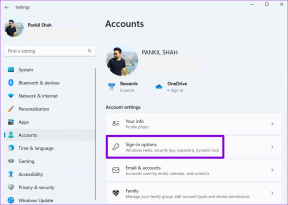Corrigir erro de memória insuficiente do Fallout New Vegas
Miscelânea / / November 28, 2021
Após o sucesso de Fallout 3, Bethesda Softwares publicou mais um jogo da premiada série Fallout. O novo jogo, chamado Fallout New Vegas, não foi uma sequência direta de Fallout 3, mas serviu como um spin-off para a série. Fallout New Vegas, semelhante a seus antecessores, conquistou corações em toda a comunidade de jogadores e foi comprado mais de 12 milhões de vezes desde seu lançamento em 2010. Embora o jogo tenha recebido principalmente críticas excelentes, também foi criticado pelo grande número de bugs e falhas em seus primeiros dias.
A maioria desses bugs e erros foram resolvidos desde então, mas alguns continuam a irritar os jogadores. Erro de carregamento de aplicativo 5: erro 0000065434, erro de tempo de execução e memória insuficiente são alguns dos erros mais freqüentemente encontrados.
Estaremos discutindo e fornecendo a você uma solução para o Erro de memória insuficiente do Fallout New Vegas neste artigo.
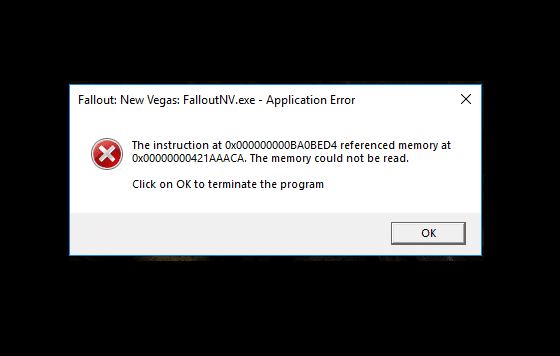
Conteúdo
- Corrigir erro de memória insuficiente do Fallout New Vegas
- Método 1: usar patch de 4 GB
- Método 2: usar o modo de removedor de gagueira
Corrigir erro de memória insuficiente do Fallout New Vegas
O erro de falta de memória aparece bem no meio do jogo e é seguido por um travamento total do jogo. Indo pela redação do erro, a falta de memória parece ser a culpada. No entanto, o erro é encontrado igualmente em sistemas com memória adequada.
Na realidade, o jogo foi desenvolvido há quase uma década e para sistemas que eram menos poderosos do que aquele em que você está lendo este artigo. Fallout New Vegas não consegue utilizar mais de 2 gb de RAM do seu sistema devido à forma como foi desenvolvido e, portanto, o Erro de falta de memória pode surgir até embora você tenha mais do que suficiente RAM instalada.
Devido à sua popularidade, os jogadores criaram vários mods que ajudam a aumentar as capacidades de utilização de RAM do Fallout New Vegas e resolver o erro. Os dois mods que foram relatados para resolver o problema para a maioria dos usuários são Removedor de patch e gagueira de 4GB. Os procedimentos de instalação para ambos podem ser encontrados abaixo.
Antes de começar a instalação dos mods, você precisará descobrir onde Fallout New Vegas foi instalado. Você pode usar o recurso Browse Local Files se instalou o jogo via Steam. Se você não o instalou do Steam, espie o File Explorer até encontrar a pasta de instalação.
Para descobrir a localização da pasta de instalação do Fallout New Vegas (se instalada do Steam):
1. Inicie o aplicativo Steam clicando duas vezes em seu atalho na área de trabalho. Se você não tiver um ícone de atalho no lugar, simplesmente pesquise Steam na barra de pesquisa do Windows (tecla do Windows + S) e clique em Abrir quando os resultados da pesquisa retornarem.

2. Clique em a biblioteca presente na parte superior da janela do aplicativo Steam.
3. Aqui, você pode ver todos os jogos e ferramentas associadas à sua conta Steam. Localize Fallout New Vegas e clique com o botão direito nele. Selecione Propriedades do menu.

4. Mudar para o Ficheiros locais guia da janela Propriedades e clique no Navegar nos arquivos locais... botão.
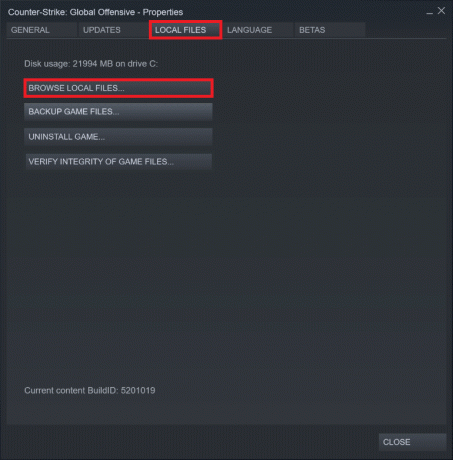
5. Uma nova janela do explorador de arquivos se abrirá e você será direcionado diretamente para a pasta de instalação do Fallout New Vegas. O local padrão (se você instalou o jogo via Steam) geralmente é C> Arquivos de programas (x86)> Steam> SteamApp> comum> Fallout New Vegas.
6. Além disso, certifique-se de ter VC ++ Runtime Redistributable x86 instalado no seu computador (Painel de Controle> Programas e Recursos).

Método 1: usar patch de 4 GB
O primeiro mod que você precisa instalar para resolver o erro do Fallout New Vegas é o patch de 4 GB. Como o nome sugere, a ferramenta / mod permite que o jogo utilize 4 GB de espaço de endereço de memória virtual e, portanto, resolve o erro de falta de memória. O patch de 4 GB faz isso ativando o sinalizador executável Large Address Aware. Para instalar o mod patch de 4 GB:
1. Como é óbvio, começaremos baixando o arquivo de instalação da ferramenta Patch de 4 GB. Vá para Patcher FNV 4GB no Fallout New Vegas no seu navegador preferido.

2. Na guia Arquivos da página da web, clique em Download manual para iniciar o processo de download.
3. Na verdade, você precisa estar logado para baixar quaisquer arquivos do site. Portanto, se você já tem uma conta Nexus Mods, faça login nela; de outra forma, registre-se para um novo (Não se preocupe, a criação de uma nova conta é totalmente gratuita).
4. Clique na seta ao lado do arquivo baixado e selecione Mostrar em uma pasta ou navegue até a pasta Downloads em seu computador.
5. O arquivo de patch de 4 GB baixado estará no formato .7z e precisaremos extrair seu conteúdo. Então clique com o botão direito no arquivo e selecione Extrair para… no menu de contexto seguinte.
6. Precisamos extrair o conteúdo para a pasta de instalação do jogo Fallout New Vegas. Portanto, defina o destino de extração de acordo. Conforme encontrado anteriormente, o endereço de instalação padrão para Fallout New Vegas é C> Arquivos de programas (x86)> Steam> SteamApp> comum> Fallout New Vegas.
7. Uma vez que todo o conteúdo do arquivo .7z foi extraído, abra a pasta de instalação do Fallout New Vegas e localize o FalloutNVpatch.exe Arquivo. Clique com o botão direito no arquivo e selecione Executar como administrador.
8. Em seguida, na pasta Fallout New Vegas, procure por arquivos .ini usando a caixa de pesquisa presente no canto superior direito da janela do explorer.
9. Você precisará alterar os atributos de cada arquivo .ini na pasta Fallout New Vegas. Clique com o botão direito em um arquivo .ini e selecione Propriedades no menu a seguir. Na guia Geral em Atributos, marque / marque a caixa ao lado de Somente leitura. Clique em Aplicar para salvar as modificações e fechar a janela Propriedades.
10. Repita a etapa acima para todos os arquivos .ini da pasta. Para tornar o processo um pouco mais rápido, use a combinação de teclado Alt + Enter para acessar a janela Propriedades de um arquivo após selecioná-lo.
Depois de realizar todas as etapas acima, abra o Steam e execute o jogo Fallout New Vegas para verificar se a falta de memória persiste (embora improvável).
Método 2: usar o modo de removedor de gagueira
Junto com o mod Patch de 4GB, os jogadores têm usado o mod Stutter Remover do mod Nexus para corrigir problemas de desempenho experimentados ao jogar Fallout New Vegas em sistemas de baixo custo.
1. Como no método anterior, precisaremos primeiro obter o arquivo de instalação. Abrir Novo removedor de gagueira de Vegas em uma nova guia do navegador e clique em Download manual na guia Arquivos.

Observação: Novamente, você precisará estar conectado à sua conta Nexus Mods para baixar o arquivo
2. Localize o arquivo baixado e clique com o botão direito nele. Escolher Extrair aqui no menu de contexto.
3. Abra a pasta extraída (intitulada Dados) e navegue pelo seguinte caminho:
Dados> NVSE> Plugins.
4. Selecione todos os arquivos na pasta Plugins pressionando ctrl + A no seu teclado. Uma vez selecionado, clique com o botão direito nos arquivos e selecione cópia de do menu ou pressione Ctrl + C.
5. Abra uma nova janela do Explorer pressionando a tecla Windows + E e navegue até a pasta Fallout New Vegas. Novamente, a pasta está presente em C> Arquivos de programas (x86)> Steam> SteamApp> comum> Fallout New Vegas.
6. Você encontrará uma subpasta intitulada Data dentro da pasta principal do Fallout New Vegas. Clique duas vezes na pasta de dados abrir.
7. Clique com o botão direito em um espaço vazio / em branco dentro da pasta de dados e selecione Novo e então Pasta (ou pressione Ctrl + Shift + N dentro da pasta Dados). Nomeie a nova pasta como NVSE.
8. Abra a pasta NVSE recém-criada e crie uma subpasta dentro dele intitulado Plugins.
9. Por fim, abra a pasta Plugins, clique com o botão direito em qualquer lugar e selecione Colar (ou pressione Ctrl + V).
Lance Fallout New Vegas através do Steam para continuar sua jornada pelo mundo pós-apocalíptico sem erros.
Recomendado:
- Corrigir as teclas de função que não funcionam no Windows 10
- Corrigir FFXIV Final Fantasy XIV Fatal DirectX Error
Espero que este guia tenha sido útil e você tenha sido capaz de corrigir erro de Falta de Memória do Fallout New Vegas. Além disso, informe-nos qual método funciona para você e, se tiver alguma dúvida sobre o guia, sinta-se à vontade para entrar em contato usando a seção de comentários.